Si has notado un acceso directo con el nombre Continue Live Installation que aparece en distintos lugares del escritorio de Windows, es debido a que tu equipo ha sido infectado por un programa potencialmente no deseado. Decimos potencialmente, ya que el acceso directo fue creado gracias a una acción de tu parte, generalmente la instalación de software gratuito que no te dejó ver a primera vista que incluía programas parásitos al mismo tiempo. De tal forma que los no deseados fueron instalados automáticamente en tu PC.
Para evitar este tipo de problemas, tómate tu tiempo cuando instalas un programa, personaliza la instalación para poder rechazar la instalación de cualquier programa adicional que te ofrezcan. Realiza estas acciones cada vez que descargas un software gratuito, ya que los sitios de descarga ofrecen automáticamente programas adicionales que les permiten monetizar su sitio.
El acceso directo Continue Live Installation te guiará hacia la descarga e instalación de otros programas no deseados que dañarán aún más tu PC y pondrán en peligro su seguridad. Por lo tanto es recomendable que no hagas clic en este acceso directo si quieres evitarte problemas.
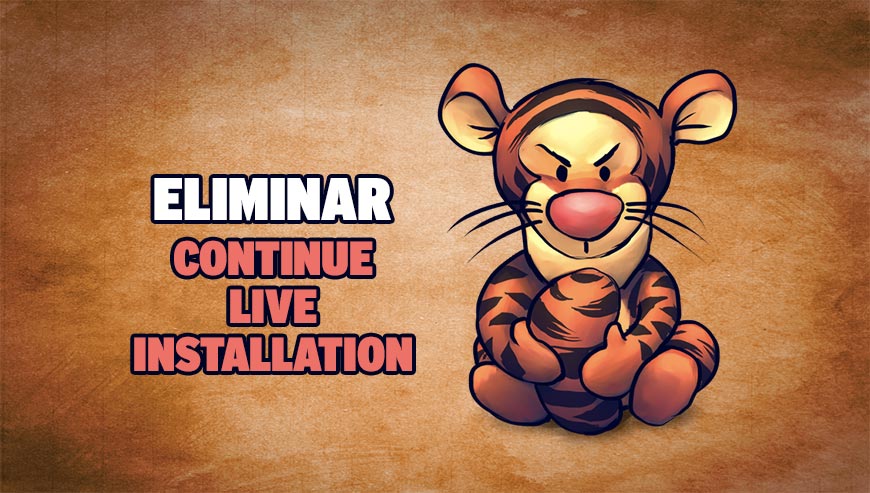
¿Cómo eliminar Continue Live Installation ?
Eliminar Continue Live Installation con el programa Adwcleaner
Adwcleaner es un pequeño software que va eliminar Continue Live Installation pero también otros programas potencialmente no deseados.
- Descarga AdwCleaner dandole clic en el boton de abajo :
Descargar AdwCleaner - Ejecuta adwcleaner.exe (Si usas Windows Vista/7 u 8 presiona clic derecho y selecciona Ejecutar como Administrador.)
- Pulsar en el botón Escanear, y espera a que se realice el proceso, inmediatamente pulsa sobre el botón Limpiar.
- Espera a que se complete y sigue las instrucciones, si te pidiera Reiniciar el sistema Aceptas.
Eliminar Continue Live Installation with ZHPCleaner
ZHPCleaner es un programa que busca y elimina adware, barras de herramientas, programas potencialmente no deseados (PUP), y secuestradores de navegador de su ordenador. Mediante el uso de ZHPCleaner fácilmente puede eliminar muchos de estos tipos de programas adware para una mejor experiencia de usuario en el equipo y mientras navega por la web.
- Si ustedes tiene Avast antivirus, desactivar temporalmente el escudo en tiempo real de Avast.
- Descarga ZHPCleaner en el escritorio :
Descargar ZHPCleaner - Ejecuta ZHPCleaner.exe (Si usas Windows Vista/7 u 8 presiona clic derecho y selecciona Ejecutar como Administrador.)
- Acepta la Licencia.
- Pulsar en el botón Scanner, y espera a que se realice el proceso, inmediatamente pulsa sobre el botón Reparar.
- Espera a que se complete y sigue las instrucciones, si te pidiera Reiniciar el sistema Aceptas.
Eliminar Continue Live Installation con el programa MalwareBytes Anti-Malware
Malwarebytes Anti-Malware es uno de los mejores programas, desarrollado para detectar y proteger de manera sencilla, directa y simple contra el más actual y moderno malwares (códigos maliciosos) y un perfecto aleado de nuestro software Antivirus.

- Descarga Malwarebytes Anti-Malware dandole clic en el botón de abajo y lo guardas en el escritorio :
Versión Premium Versión gratuita (sin función de protección) - Haga doble clic en el archivo descargado para iniciar la instalación del software.
- Si es la primera vez que instalamos Malwarebytes, pulsamos en Arreglar ahora y depues Actualizar ahora.
- Vamos a la pestaña Analizar su PC.
- Elegimos Análisis completo.
- Pulsamos Analizar Ahora.
- Si nos sale aviso de nuevas actualizaciones, pulsamos en Actualizar Ahora.
- Una vez terminado, pulsamos en Todos a cuerentena.
- El sistema pedirá reiniciar para completar la limpieza.




